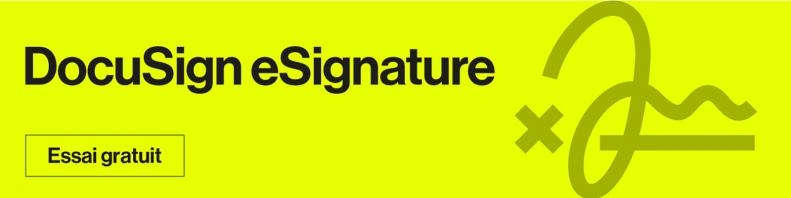Comment signer sur iPhone ou iPad ?
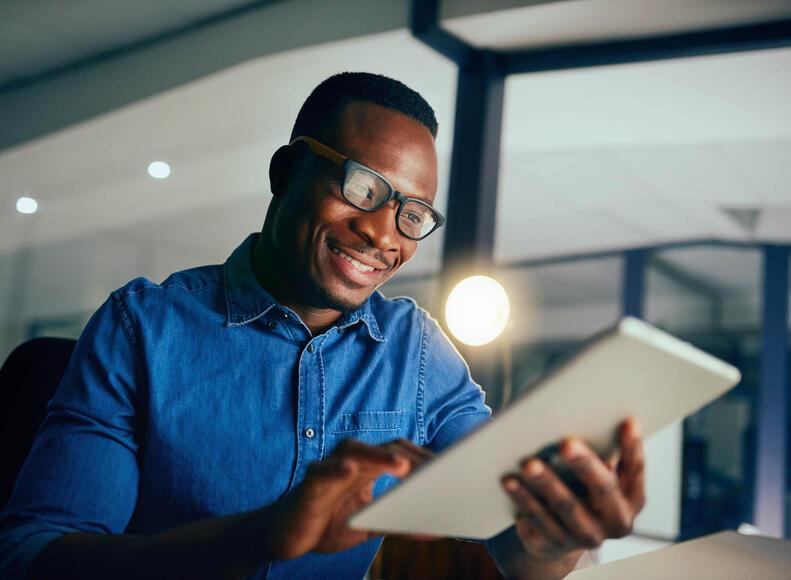
Lorsque quelqu'un vous envoie des documents par e–mail, vous pouvez les signer directement depuis votre iPad ou votre iPhone. Il n'y a rien de plus simple si vous utilisez iOS 9 ou une version ultérieure avec l'aperçu de Rectification intégré dans l'application Mail pour iOS. Vous pouvez signer des PDF ou tout autre type de documents en pièce jointe.
Pour signer électroniquement des documents envoyés par e-mail sur votre iPad ou votre iPhone :
- Prévisualisez la pièce jointe dans l'application Mail.
- Ensuite, touchez l'icône de boîte à outils, puis touchez le bouton Signature dans l'aperçu de Rectification.
- Signez le document avec votre doigt sur l'écran tactile, puis touchez Terminer.
- Après cela, placez la signature à sa place sur le document, puis touchez à nouveau Terminer.
Lorsque vous répondrez à l'e-mail de l'expéditeur à l'aide de l'application Mail, ce dernier recevra votre pièce jointe signée.
Si je n'utilise pas l'application Mail d'iOS, comment puis–je signer les documents sur mon iPhone ou mon iPad ?
Si vous n'utilisez pas l'application Mail intégrée pour iPhone ou iPad ou si votre appareil exploite une version antérieure à iOS 9, vous pouvez tout de même signer électroniquement vos documents. Si vous recevez un document Docusign, il vous suffit d'ouvrir la pièce jointe et de suivre les instructions en ligne pour ajouter une signature électronique et le renvoyer.
Si quelqu'un vous a envoyé un PDF, un document Word ou tout autre type de fichier, utilisez l'essai gratuit de Docusign pour signer électroniquement votre document sur iPhone ou iPad et le renvoyer à l'expéditeur.
- Sur votre téléphone, l'application Mail enregistre le contrat ou l'accord à signer.
- Souscrivez l'essai gratuit de Docusign puis connectez-vous à votre compte gratuit.
- Suivez les instructions pour charger le document à partir de votre iPhone ou iPad et le signer électroniquement. D'un simple geste du doigt sur l'écran tactile, c'est fait.
- Renvoyez ensuite le document signé à l'expéditeur.
Signer électroniquement sur un iPhone ou un iPad, c'est aussi simple que ça.
Et si j'ai besoin d'envoyer des documents pour signature électronique ou si j'ai besoin de signer beaucoup de documents sur mon appareil iOS, comment ça se passe ?
Aucun problème. Docusign dispose d'une application mobile primée qui simplifie et sécurise l'envoi et la signature de documents à partir d'un iPhone ou d'un iPad. En quelques clics sur l'écran, vous pouvez accéder à un document signé et signer n'importe quel document, peu importe où vous vous trouvez.
Une fois votre compte d'essai gratuit créé, téléchargez l'application mobile Docusign pour iOS pour pouvoir signer immédiatement des documents, et ce, gratuitement. Pensez aussi à découvrir les autres intégrations Apple de Docusign.
Les signatures électroniques sur iPhone et iPad sont-elles sûres et légales ?
Docusign stocke vos documents de manière sécurisée et vous permet d'en gérer l'accès. Les signatures électroniques créées avec Docusign sont reconnues juridiquement dans beaucoup de situations et de pays, notamment les États-Unis et l'Union européenne. Consultez notre Guide juridique pour en savoir plus.
Testez Docusign eSignature gratuitement pendant 30 jours.